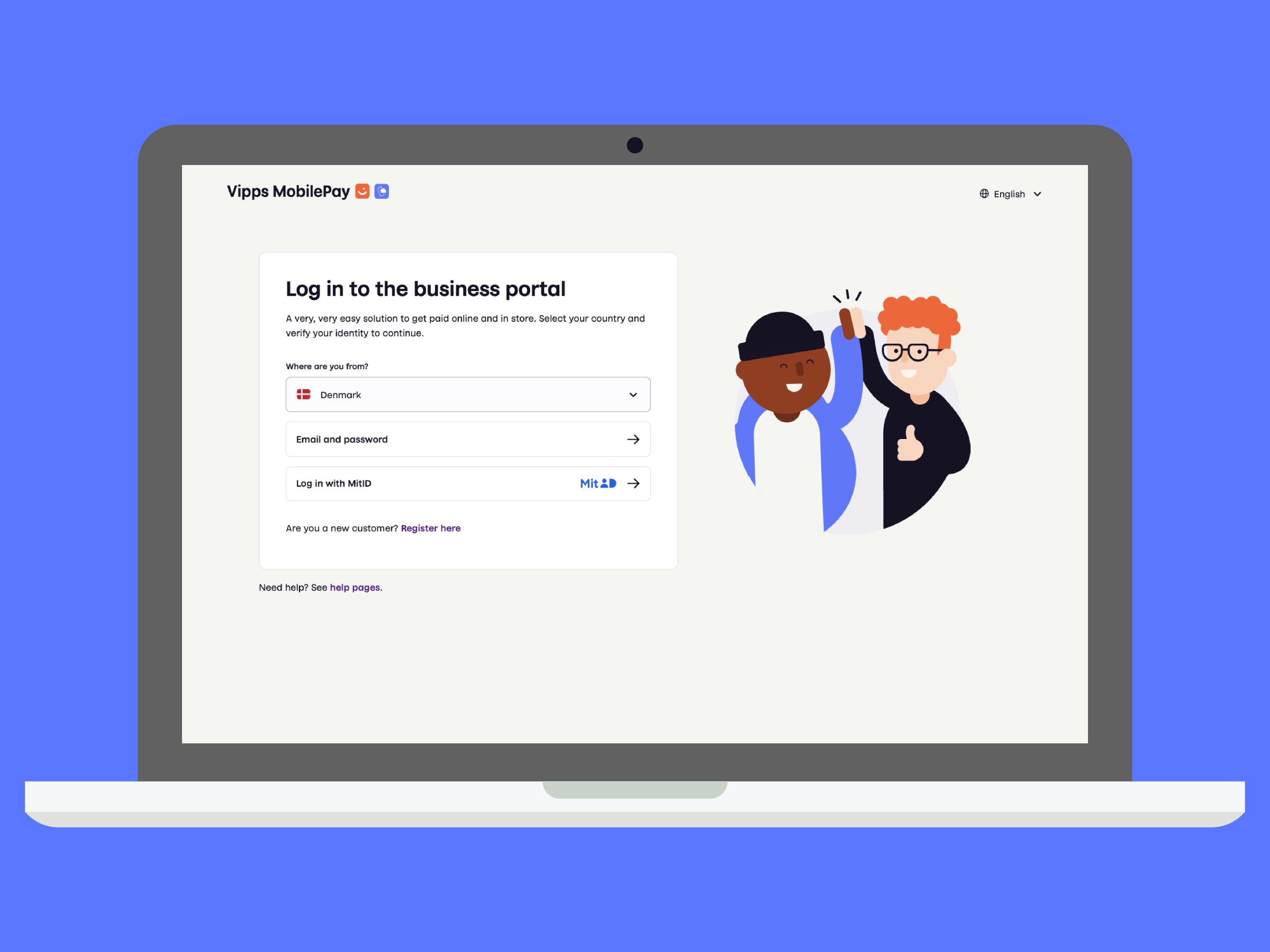
Log ind på erhvervsportalen
Det er heldigvis meget, meget nemt at logge ind på erhvervsportalen. For at logge ind skal du bare bekræfte din identitet. Når du er logget ind, kan du oprette dig som erhvervskunde, oprette nye erhvervsaftaler og betalingsløsninger. Du har også direkte adgang til dine salgssteder. Tryk på pilene for at se alle erhvervsportalens funktioner.









